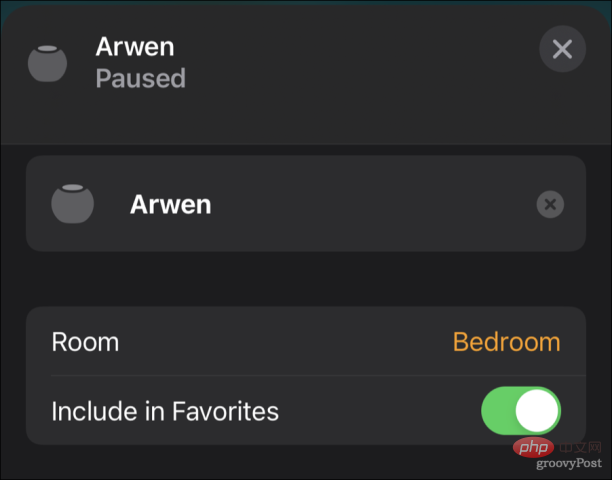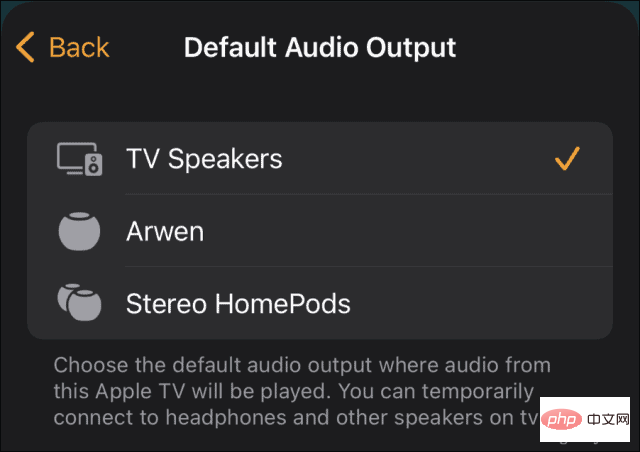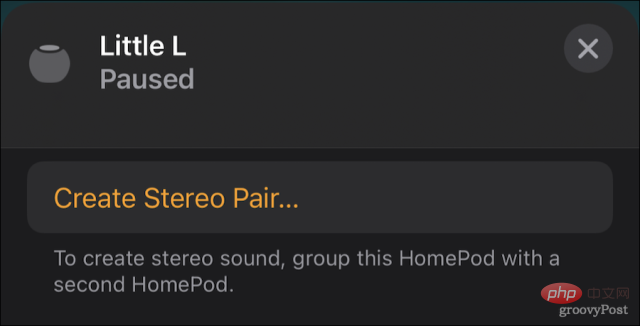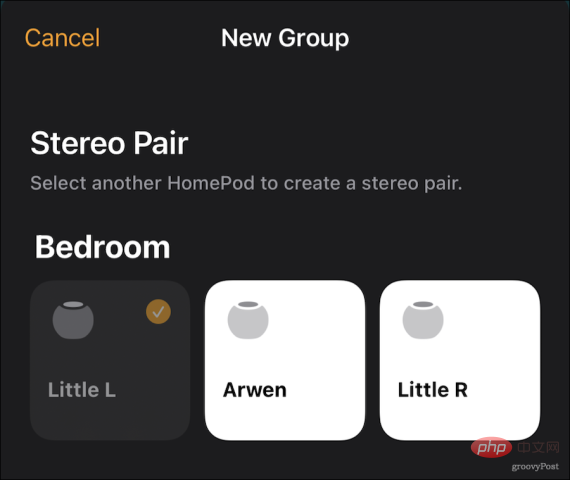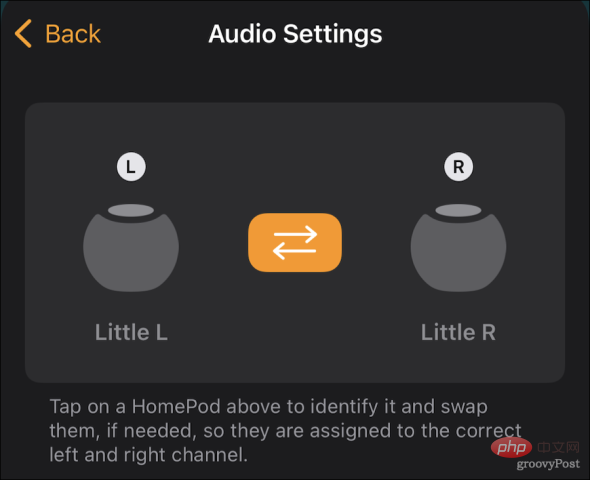Apple HomePod的一大用途是將智慧揚聲器與 Apple TV 搭配使用。您可以快速輕鬆地將一個或兩個 HomePod 揚聲器設定為預設音訊輸出。
透過正確的配置,您甚至可以透過揚聲器享受 Dolby Atmos 支援。讓我們向您介紹如何將 HomePod 與 Apple TV 配對。
為什麼要將 HomePod 與 Apple TV 配對?
雖然您可以將 Apple TV 與其他分離式揚聲器(例如藍牙)配對,但使用 HomePod 具有明顯的優勢。其他揚聲器可能支援 AirPlay 2 以獲得無延遲音頻,但 Apple TV 只能使用 HomePod 揚聲器提供真正的家庭劇院音效體驗。
當您將 HomePod 設定為預設音頻輸出時,這還允許來自 Apple TV 的所有聲音,無論是導航點擊還是來自遊戲的音頻,都可以直接發送到 HomePod 揚聲器。不再需要導航選單來更改音訊輸出。
在 Apple TV 上將 HomePod 設定為預設音頻
如果您想要將單個 HomePod 或 HomePod mini 用於 Apple TV 音頻,則該過程很簡單。
將您的裝置分配到同一個房間
首先,確保您的 HomePod 和 Apple TV 在「家庭」應用程式中分配到同一個房間。去做這個:
- 在 iPhone 上,打開家庭應用程式。
- 點住HomePod。
- 向下捲動過去的警報和計時器 到HomePod 的設定-你會看到房間,並且可以在那裡更改分配的房間。
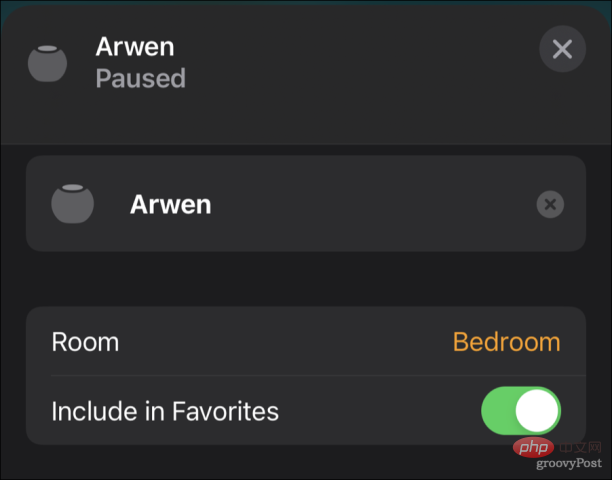
- 在 Apple TV 上,前往“設定”>“AirPlay 和 HomeKit”>“家庭”,並確保將裝置分配到同一個房間。
將 HomePod 與 Apple TV 配對
確保所有裝置都分配到同一個房間後,您可以將 HomePod 與 Apple TV 配對。如果您重新啟動 Apple TV,它可能會為您配對智慧揚聲器。如果沒有,請不要擔心。有一種手動方法可以做到這一點:
- 在 Apple TV 上,前往「設定」>「視訊與音訊」>「音訊輸出」。
- 在Default Audio Output下,選擇您要使用的 HomePod 或 HomePod mini。
使用iPhone 或iPad 將HomePod 與Apple TV 配對
如果您想使用iPhone 或iPad 將HomePod 與Apple TV 配對:
##在“ - 家庭」應用程式中,點住您的Apple TV,直到出現控制。
向下捲動直到您看到- Default Audio Output,然後點擊它。
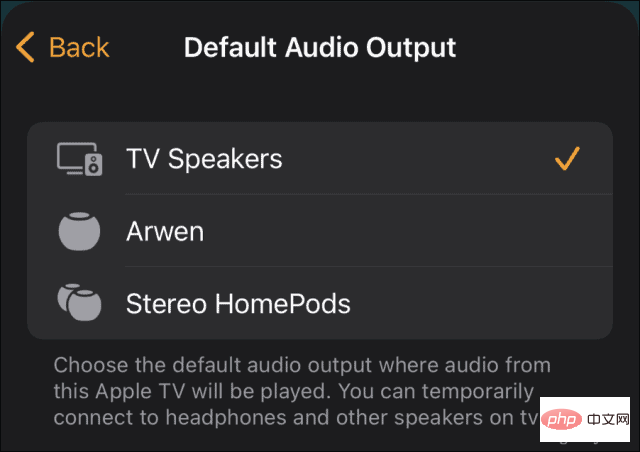
為預設音訊選擇您想要的 HomePod。 -
這將獲得一個配置為 Apple TV 揚聲器的 HomePod 或 HomePod mini。如果您有兩個智慧揚聲器,您可以做的更多。
為環繞聲創建立體聲對
兩個 HomePod 或 HomePod 迷你揚聲器可以配對,以獲得更豐富、更身臨其境的聲音。事實上,如果你有一對原廠的、更大的 HomePod 揚聲器,你甚至可以獲得杜比全景聲支援。不幸的是,HomePod mini 不支援杜比全景聲。
首先,您將創建立體聲對:
#確保將兩個 HomePod 裝置分配到同一個房間。 - 在iPhone 上的「
- 家庭」應用程式中,點住其中一個 HomePod 揚聲器以存取其控制項。
點選- 創建立體聲對。
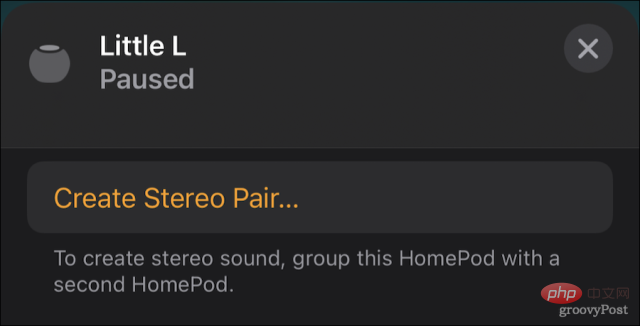
為該對選擇第二個 HomePod 揚聲器。 -
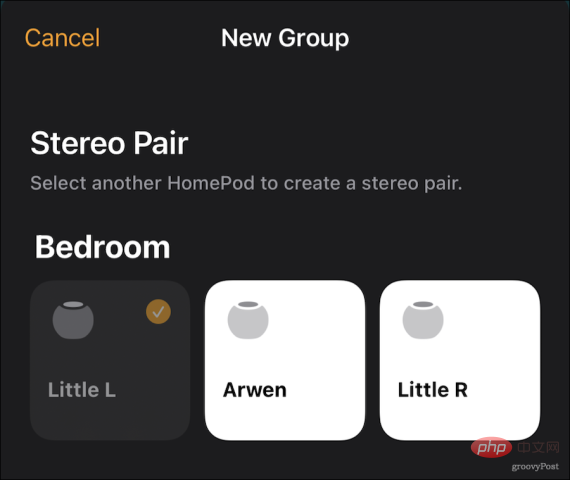
點選每個 HomePod 圖示以確保左右設定正確。如果沒有,請點擊交換按鈕。 -
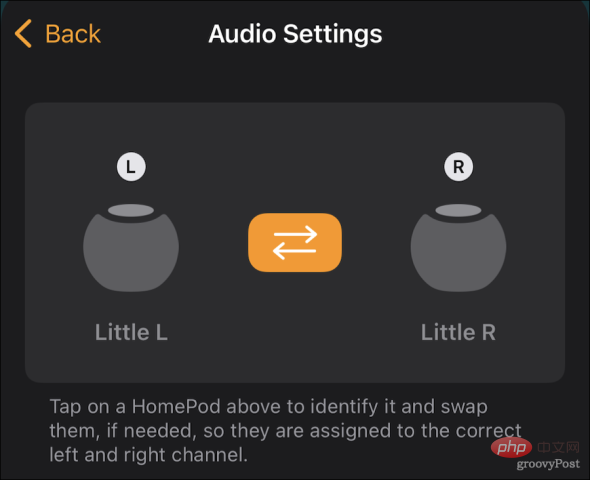
完成後,點擊- 返回,然後使用右上角的X關閉控制項。
現在您可以將立體聲對設定為 Apple TV 中的預設音頻,如上所示。
將HomePod 與ARC 電視配合使用
如果您的電視支援音訊回傳通道(也稱為ARC 或eARC),您可以將HomePod 揚聲器配置為播放來自電視的所有音訊及其透過它們的輸入。
- 在Apple TV 的「設定」中,選取「設定」>「視訊與音訊」>「音訊輸出」。
-
在Default Audio Output選項下方,您會看到Audio Return Channel。
- 在該標題下方,選擇播放電視音訊。
- 您的電視螢幕會變黑一會兒。
- 當它重新打開時,播放電視音訊選項應顯示On。
這裡的所有都是它的。只要您使用了支援 ARC 標準的 HDMI 連接埠和電纜,您的所有電視音訊都會路由到 HomePod 揚聲器或揚聲器。
充分利用您的家庭娛樂設備
您可以使用 HomePod 揚聲器和 Apple TV 做更多事情。無論是控制電視的電源和音量,還是配對藍牙鍵盤以方便打字,您都會發現最新的 Apple TV 功能強大。
以上是如何將 HomePod 與 Apple TV 配對的詳細內容。更多資訊請關注PHP中文網其他相關文章!